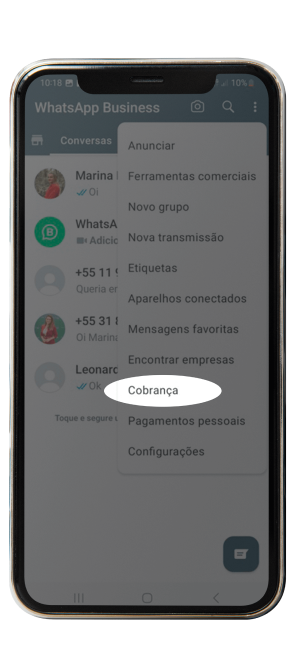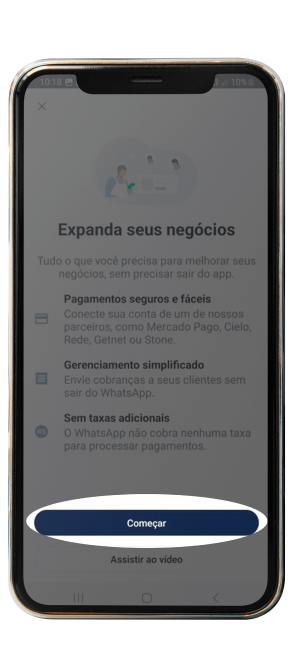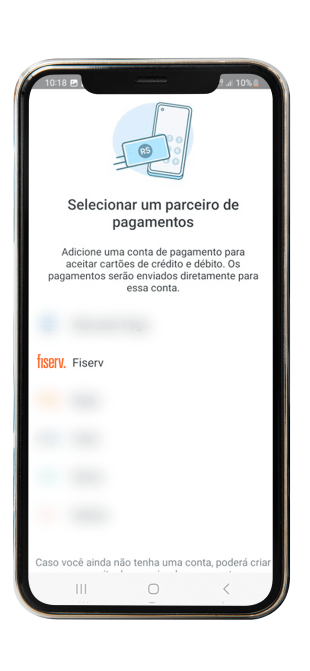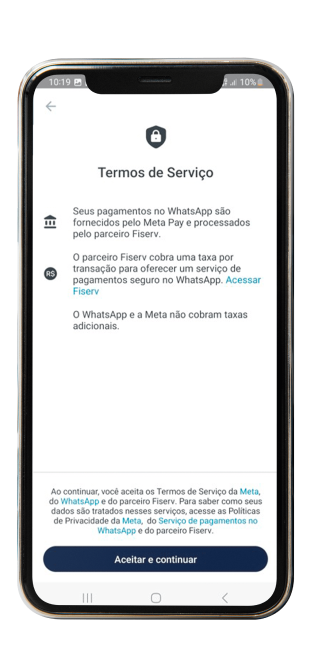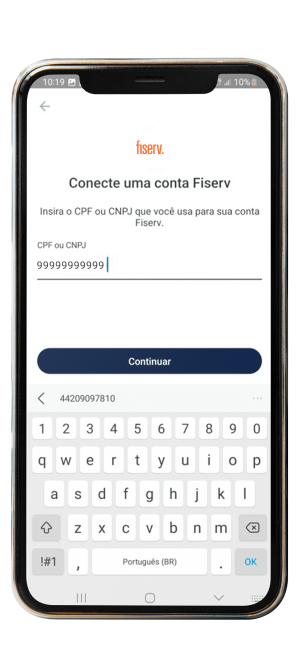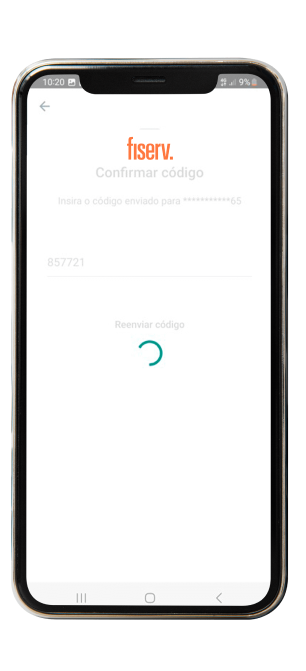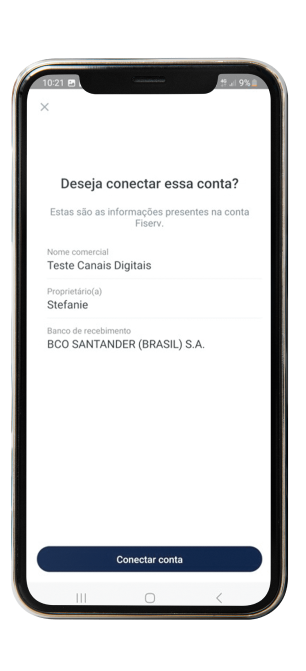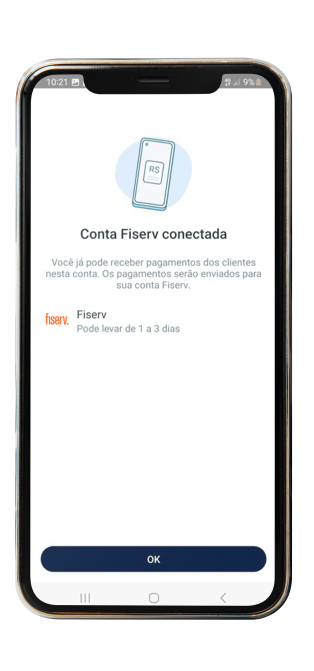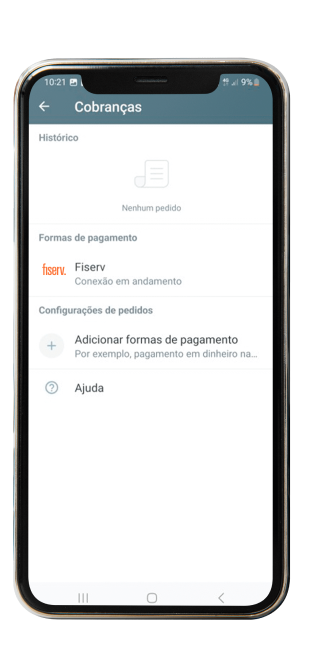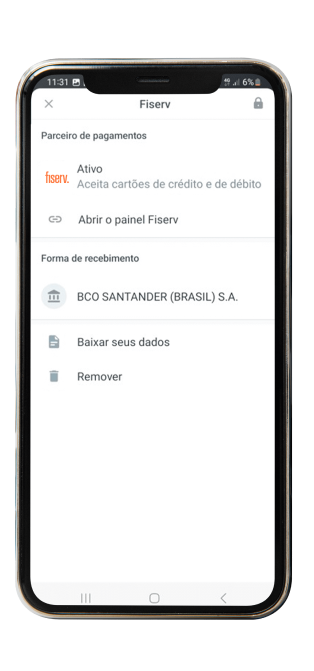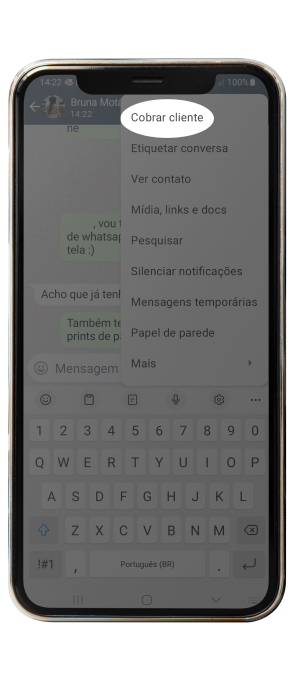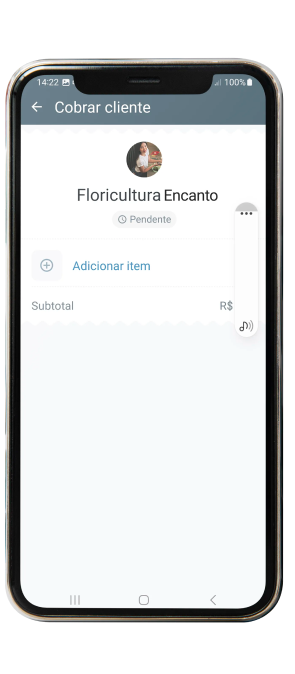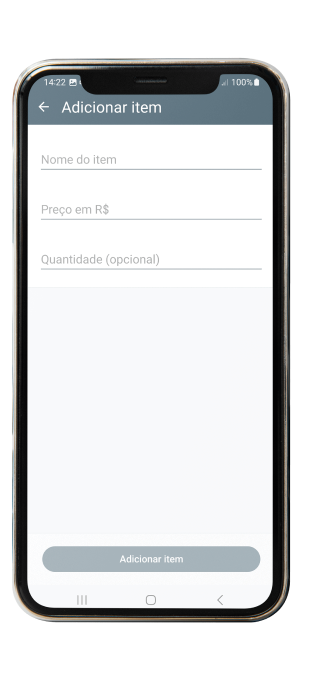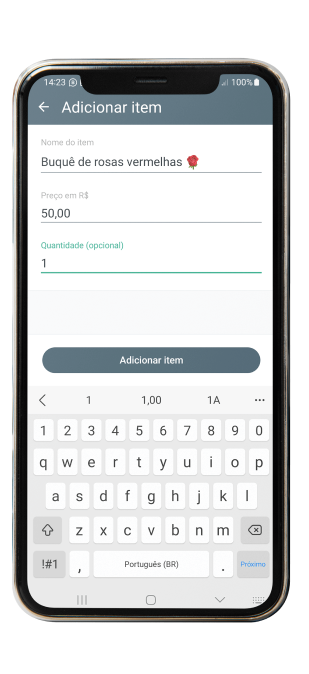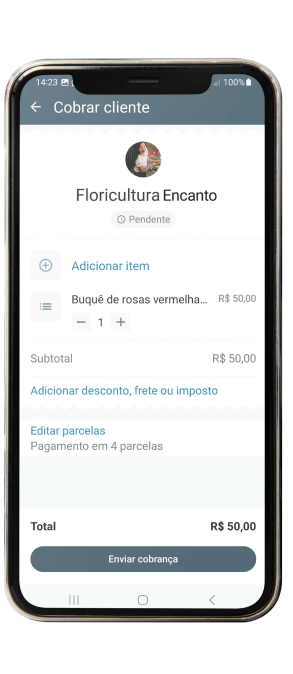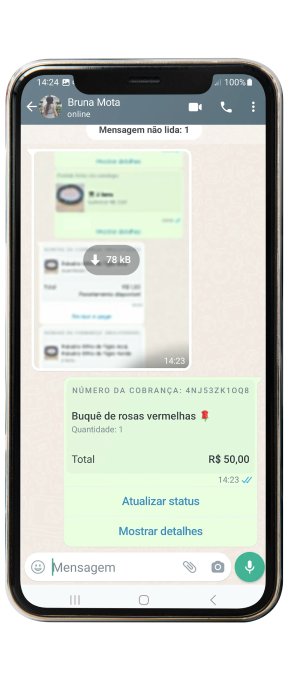A azulzinha está no WhatsApp, assim como os brasileiros!
Os clientes da azulzinha já podem receber pagamentos pelo WhatsApp com a mesma agilidade e segurança da maquininha da CAIXA.
Habilite hoje o envio de cobranças com o parceiro de pagamentos Fiserv e comece a faturar!
Explore as vantagens de vender no aplicativo mais usado do Brasil
Ative os pagamentos e ganhe um poderoso aliado para sua estratégia de vendas
Veja como é fácil ativar o serviço
Selecione a Fiserv, parceira da azulzinha no WhatsApp Business e fature mais. Veja o passo a passo:
Vincule sua conta da azulzinha através da tecnologia Fiserv
Faça a sua primeira venda e envie a cobrança
Depois de configurar a Fiserv, veja como vender e receber um pagamento direto na sua conversa.
Tire suas dúvidas sobre pagamentos no WhatsApp
Para habilitar a função de pagamentos no WhatsApp, você precisa selecionar a Fiserv como "parceiro de pagamentos".
Siga o passo a passo:
- Abra o WhatsApp Business e acesse a opção "Cobrança" no menu;
- Selecione "Começar" e escolha a Fiserv como parceira de pagamentos;
- Aceite os Termos de Serviço e conecte sua conta Fiserv com seu CPF ou CNPJ;
- Confirme a conexão inserindo o código enviado via SMS;
- Após conectar a conta, aguarde a ativação e acompanhe o status no menu "Pedidos".
Siga o passo a passo para enviar um pagamento para o seu cliente:
- No chat do WhatsApp Business, clique no clipe de papel e selecione "Cobrar cliente";
- Adicione os itens da venda e envie a cobrança;
- Seu cliente receberá a cobrança diretamente na conversa e pode pagar no débito ou no crédito.
No aplicativo da azulzinha você consegue visualizar e gerenciar os recebimentos, comprovantes e relatórios de todas as suas vendas no WhatsApp, junto com as vendas da maquininha.
Nenhuma taxa será cobrada do cliente azulzinha pela habilitação de pagamentos no WhatsApp.